- Άδειασμα κάδου απορριμμάτων
- Διαγραφή εφαρμογής αλληλογραφίας
- Διαγραφή της προσωρινής μνήμης σε Mac
- Αποκτήστε περισσότερο χώρο αποθήκευσης σε Mac
- Κάντε το Chrome να χρησιμοποιεί λιγότερη RAM
- Πού είναι το Disk Utility σε Mac
- Ελέγξτε το ιστορικό σε Mac
- Control + Alt + Delete σε Mac
- Ελέγξτε τη μνήμη σε Mac
- Ελέγξτε το ιστορικό σε Mac
- Διαγραφή μιας εφαρμογής σε Mac
- Εκκαθαρίστε την προσωρινή μνήμη του Chrome σε Mac
- Ελέγξτε την αποθήκευση σε Mac
- Εκκαθαρίστε την προσωρινή μνήμη του προγράμματος περιήγησης σε Mac
- Διαγραφή Αγαπημένου σε Mac
- Ελέγξτε τη μνήμη RAM σε Mac
- Διαγραφή ιστορικού περιήγησης σε Mac
Πώς να αφαιρέσετε το QuickSearch από το Mac μέσω των ευκολότερων μεθόδων
 Ενημερώθηκε από Λίζα Οου / 08 Οκτωβρίου 2023 09:15
Ενημερώθηκε από Λίζα Οου / 08 Οκτωβρίου 2023 09:15Γεια σας παιδιά! Χρησιμοποιούσα ένα από τα προγράμματα περιήγησης ιστού Mac μου σήμερα το πρωί. Μετά από μεγάλο χρονικό διάστημα περιήγησης, αποφάσισα να φάω. Αλλά όταν επέστρεψα, υπήρξαν ξαφνικές αλλαγές στο πρόγραμμα περιήγησης ιστού. Δεν θυμόμουν ότι είχα κάνει αλλαγές στις ρυθμίσεις του χθες ή και πριν από λίγο. Μπορείτε να με βοηθήσετε να προσδιορίσω τι συμβαίνει με το πρόγραμμα περιήγησής μου στο Mac; Ευχαριστώ εκ των προτέρων!
Μετά την ανάλυση της κατάστασής σας, το πρόγραμμα περιήγησής σας στο Mac περιέχει QuickSearch. Είναι η πρώτη φορά που το ακούς; Λοιπόν, λάβετε αυτήν την ανάρτηση ως οδηγό για να μάθετε τι είναι η QuickSearch και τι κάνει στα προγράμματα περιήγησης ιστού Mac σας. Κάντε κύλιση προς τα κάτω παρακάτω.
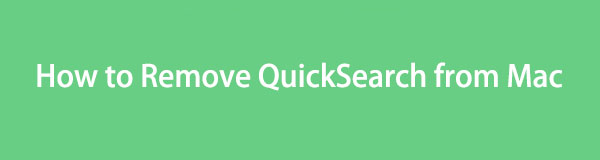

Λίστα οδηγών
Μέρος 1. Τι είναι το QuickSearch σε Mac
Πρώτα και κύρια, το QuickSearch είναι ο λόγος για τον οποίο υπάρχουν ξαφνικές αλλαγές στο πρόγραμμα περιήγησης ιστού Mac που χρησιμοποιείτε. Αυτός ο αεροπειρατής του προγράμματος περιήγησης ιστού μπορεί να ελέγξει τις ρυθμίσεις του προγράμματος περιήγησής σας χωρίς να το γνωρίζετε. Σημαίνει ότι μπορεί να αλλάξει την προεπιλεγμένη μηχανή αναζήτησης που χρησιμοποιείτε αυτήν τη στιγμή σε search.macreationsapp.com.
Παρόλο που το Mac περιέχει πολλούς περιορισμούς, μπορεί να έχει QuickSearch. Αυτή η πρόχειρη επέκταση προγράμματος περιήγησης ιστού μπορεί να αποκτηθεί με τη λήψη δωρεάν εφαρμογών και πλαστών ενημερώσεων λογισμικού.
Η πρόληψη είναι καλύτερη από τη θεραπεία. Ακολουθούν ορισμένες τεχνικές για την απόκτηση QuickSearch από τις ρυθμίσεις του προγράμματος περιήγησής σας. Δείτε τη λίστα παρακάτω.
- Ενημερώστε την έκδοση λογισμικού του Mac σας. Η λήψη της πιο πρόσφατης έκδοσης του macOS μπορεί να ενισχύσει την ασφάλεια του Mac σας. Μπορεί να αποφύγει την εγκατάσταση κακόβουλου λογισμικού στο Mac σας.
- Κατεβάστε την πιο πρόσφατη έκδοση του προγράμματος περιήγησης ιστού ενημερώνοντάς τα στο App Store.
- Μην κάνετε λήψη προγραμμάτων στο Mac σας από άγνωστους και μη επαληθευμένους ιστότοπους. Χρησιμοποιήστε τη λειτουργία σύνθετης εγκατάστασης εάν δεν μπορείτε να αποφύγετε τη λήψη προγραμμάτων από αυτούς τους μη επαληθευμένους ιστότοπους.
- Κατεβάστε ή αποκτήστε ισχυρά προγράμματα προστασίας από λογισμικό που μπορούν να το αποκλείσουν.
Μέρος 2. Πώς να αφαιρέσετε το QuickSearch από το Mac με μη αυτόματο τρόπο
Η κατάργηση του QuickSearch από τα προγράμματα περιήγησης ιστού Mac σας είναι εύκολη. Επιλέξτε το πρόγραμμα περιήγησης ιστού που το περιέχει. Παραθέσαμε διαδικασίες για τα 3 πιο χρησιμοποιούμενα προγράμματα περιήγησης ιστού στο Mac σας. Επιλέξτε την πιο κατάλληλη μέθοδο για εσάς 3. Προχώρα.
Επιλογή 1. Σαφάρι
Ως πρώτη επιλογή έχουμε το Safari μιας και είναι ο ενσωματωμένος web browser του Mac. Είναι πράγματι το πιο χρησιμοποιημένο πρόγραμμα περιήγησης ιστού στο Mac σας. Δείτε παρακάτω πώς να αφαιρέσετε το QuickSearch από αυτό. Προχώρα.
Βήμα 1Εκκινήστε το πρόγραμμα περιήγησης ιστού Safari. Παρακαλώ σημειώστε το Apple εικονίδιο στην επάνω αριστερή γωνία για να δείτε το Ρυθμίσεις σαφάρι. Μετά από αυτό, θα εμφανιστεί το παράθυρο για αυτό. Επιλέξτε το επεκτάσεις καρτέλα στα δεξιά.
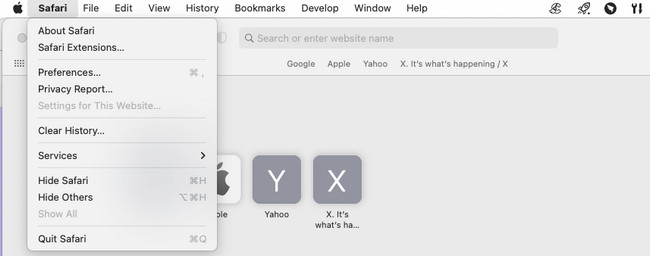
Βήμα 2Εντοπίστε το Γρήγορη αναζήτηση επέκταση στην αριστερή πλευρά της κύριας διεπαφής. Κάντε κλικ στο απεγκατάσταση κουμπί στη συνέχεια κάτω από το εικονίδιο στα δεξιά. Εάν η επέκταση είναι μέρος ενός προγράμματος, πρέπει να την καταργήσετε επίσης. Για να το κάνετε αυτό, κάντε κλικ στο Εμφάνιση στο Finder κουμπί. Απεγκαταστήστε το πρόγραμμα και η επέκταση θα αφαιρεθεί στη συνέχεια.
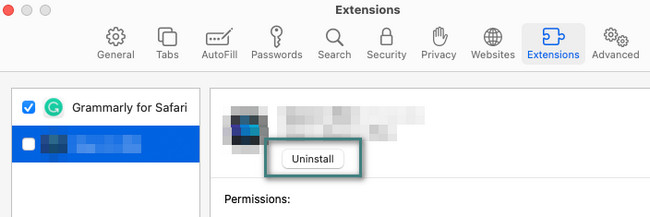

Με το FoneLab Mac Sweep, θα εκκαθαρίσετε αρχεία συστήματος, email, φωτογραφιών, iTunes για να ελευθερώσετε χώρο στο Mac.
- Διαχειριστείτε παρόμοιες φωτογραφίες και διπλότυπα αρχεία.
- Δείξτε σας τη λεπτομερή κατάσταση του Mac με ευκολία.
- Αδειάστε τον κάδο απορριμμάτων για να έχετε περισσότερο χώρο αποθήκευσης.
Επιλογή 2. Google Chrome
Το Google Chrome είναι επίσης διαθέσιμο σε Mac. Εάν αυτό το πρόγραμμα περιήγησης ιστού επηρεάζεται από το QuickSearch, ακολουθήστε τον αναλυτικό οδηγό παρακάτω για να μάθετε πώς να απαλλαγείτε από το QuickSearch από το Chrome Mac. Προχώρα.
Βήμα 1Κάντε κλικ στο κουμπί Τρεις κουκκίδες εικονίδιο στην επάνω δεξιά γωνία της κύριας διεπαφής του Chome. Μετά από αυτό, επιλέξτε το επεκτάσεις κουμπί ανάμεσα σε όλες τις αναπτυσσόμενες επιλογές. Κάντε κλικ στο Διαχείριση επεκτάσεων κουμπί μετά. Θα ανοίξει μια νέα ιστοσελίδα στο πρόγραμμα περιήγησής σας στο Chrome.
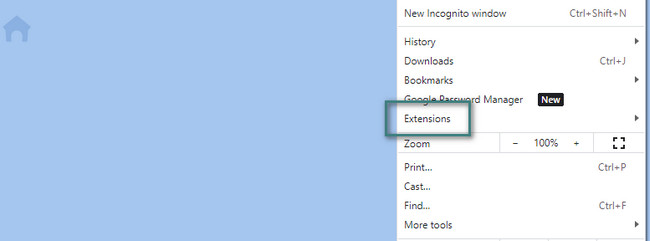
Βήμα 2Θα εμφανιστούν οι προστιθέμενες επεκτάσεις στο Chrome σας. Εντοπίστε την επέκταση QuickSearch από τη λίστα. Κάντε κλικ στο κουμπί Κατάργηση στη συνέχεια για να διαγράψετε την ανεπιθύμητη επέκταση στο πρόγραμμα περιήγησής σας. Ανανεώστε την ιστοσελίδα αργότερα.
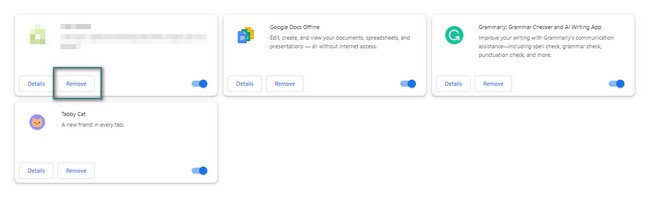
Επιλογή 3. Mozilla Firefox
Το τελευταίο πιο χρησιμοποιημένο πρόγραμμα περιήγησης ιστού σε Mac είναι το Mozilla Firefox. Αυτό το πρόγραμμα περιήγησης ιστού σάς επιτρέπει επίσης να προσθέσετε επεκτάσεις που ονομάζονται πρόσθετα. Τέλος πάντων, δείτε τις παρακάτω λεπτομερείς οδηγίες σχετικά με τον τρόπο διαγραφής του QuickSearch από τον Firefox. Προχώρα.
Βήμα 1Εκκίνηση Firefox στο Mac σας. Μετά από αυτό, κάντε κλικ στο Τρεις οριζόντιες γραμμές πάνω δεξιά. Θα εμφανιστούν οι επιλογές. Παρακαλώ επιλέξτε το Πρόσθετα και Θέματα κουμπιά μεταξύ όλων αυτών. Εναλλακτικά, πατήστε το Command+Shift+A βασικοί συνδυασμοί.
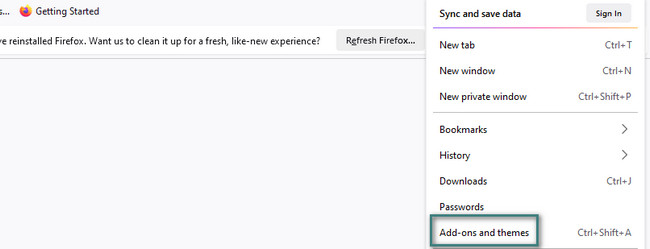
Βήμα 2Εντοπίστε το Γρήγορη αναζήτηση επέκταση στη λίστα. Μετά από αυτό, κάντε κλικ στο Διαχειριστείτε κουμπί στα δεξιά του. Θα εμφανιστούν οι πληροφορίες σχετικά με την επέκταση. Επιλέξτε το Περισσότερα και επιλέξτε το ΑΦΑΙΡΕΣΗ κουμπί μετά.
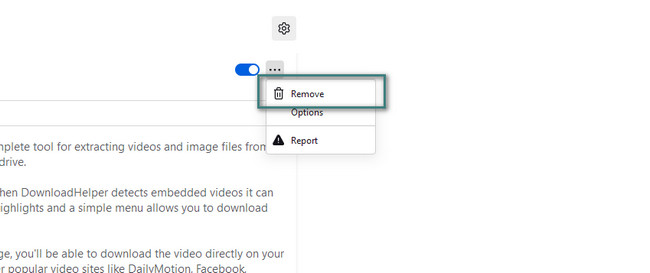
Μέρος 3. Πώς να αφαιρέσετε το QuickSearch από το Mac με το FoneLab Mac Sweep
Η QuickSearch μπορεί να εισέλθει κρυφά μέσω άλλων δεδομένων στα προγράμματα περιήγησης ιστού Mac που διαθέτετε. Εάν δεν το παρατηρήσετε, θα προκαλέσει αλλαγές στο πρόγραμμα περιήγησής σας. Εάν ναι, χρησιμοποιήστε FoneLab Mac Sweep για να διαγράψετε ανεπιθύμητα δεδομένα ή αρχεία στα προγράμματα περιήγησης ιστού Mac σας.

Με το FoneLab Mac Sweep, θα εκκαθαρίσετε αρχεία συστήματος, email, φωτογραφιών, iTunes για να ελευθερώσετε χώρο στο Mac.
- Διαχειριστείτε παρόμοιες φωτογραφίες και διπλότυπα αρχεία.
- Δείξτε σας τη λεπτομερή κατάσταση του Mac με ευκολία.
- Αδειάστε τον κάδο απορριμμάτων για να έχετε περισσότερο χώρο αποθήκευσης.
Επιπλέον, αυτό το εργαλείο μπορεί να διαγράψει τα ίδια αρχεία από διαφορετικά προγράμματα περιήγησης ιστού. Εάν πιστεύετε ότι η διαδικασία θα πάρει πολύ χρόνο. Όχι, δεν θα γίνει. Η διαδικασία θα διαρκέσει μόνο για λίγα δευτερόλεπτα.
Τέλος πάντων, δείτε παρακάτω πώς FoneLab Mac Sweep διαγράφει τα ανεπιθύμητα δεδομένα στα προγράμματα περιήγησης ιστού Mac που διαθέτετε. Είναι η κατάργηση της επέκτασης QuickSearch. Δείτε αναλυτικά τα βήματα που ακολουθούν.
Βήμα 1Κατεβάστε πρώτα το λογισμικό και μετά ρυθμίστε το. Η διαδικασία εκκίνησης θα γίνει αυτόματα από Mac. Μόλις δείτε τις 3 λειτουργίες στην κύρια διεπαφή, επιλέξτε το ΕΡΓΑΛΕΙΟΘΗΚΗ εικονίδιο στα δεξιά.
Βήμα 2Στις 6 πρόσθετες λειτουργίες, επιλέξτε το Προστασία προσωπικών δεδομένων κουμπί. Θα το δείτε με το εικονίδιο Κλείδωμα. Μετά από αυτό, τα αρχεία που περιλαμβάνονται στη διαδικασία διαγραφής θα αναρτηθούν στα δεξιά. Κάντε κλικ στο σάρωση κουμπί για να ξεκινήσει ο εντοπισμός των αρχείων του προγράμματος περιήγησης Ιστού.
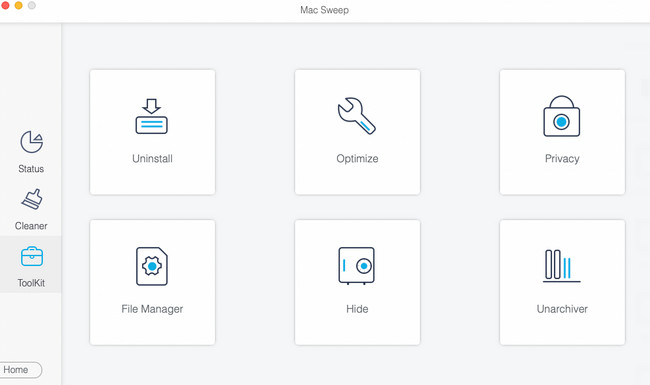
Βήμα 3Κάντε κλικ στο Δες κουμπί. Περιέχει ολόκληρο το μέγεθος αρχείου που βρέθηκε το λογισμικό ως τα αποτελέσματα.
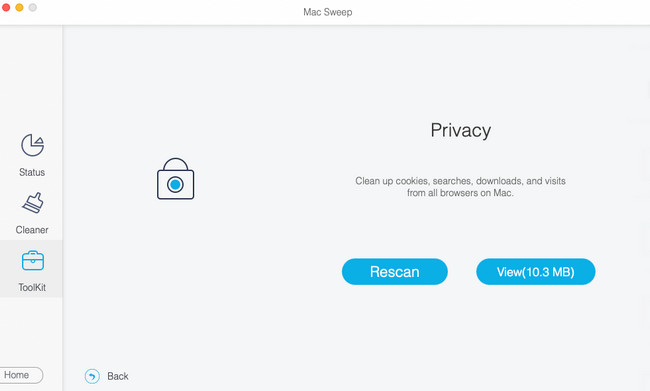
Βήμα 4Στην αριστερή πλευρά, επιλέξτε το Επιλογή Όλων κουμπί. Αργότερα, σημειώστε όλα τα πλαίσια στη δεξιά πλευρά του εργαλείου. Κάντε κλικ στο Καθαρός πατήστε στη συνέχεια για να ξεκινήσετε τη διαγραφή των περιττών αρχείων.
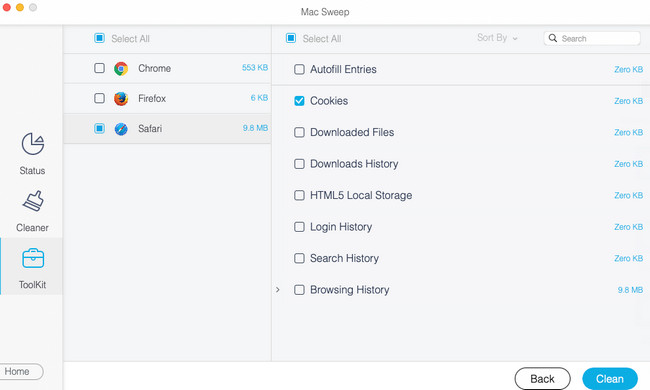
Μέρος 4. Συχνές ερωτήσεις σχετικά με τον τρόπο κατάργησης του QuickSearch από το Mac
1. Μπορεί ένας ιός να δει το ιστορικό αναζήτησής σας;
Ναί. Είναι μια από τις μεγαλύτερες απειλές και κινδύνους εάν τα προγράμματα περιήγησης ιστού Mac σας περιέχουν κακόβουλο λογισμικό και ιούς. Μπορούν να έχουν πρόσβαση στο ιστορικό αναζήτησης, στο ιστορικό περιήγησης, ακόμη και στους αποθηκευμένους κωδικούς πρόσβασης στα προγράμματα περιήγησης ιστού. Αυτός είναι ο λόγος για τον οποίο συνιστάται να ελέγχετε συχνά το Mac σας για να δείτε αν περιέχει κακόβουλο λογισμικό ή ιούς. Εάν ναι, αφαιρέστε τα το συντομότερο δυνατό.
2. Πώς μπορώ να ξέρω εάν το πρόγραμμα περιήγησής μου στο Chrome έχει ιό;
Υπάρχουν μερικές ενδείξεις ότι το Chrome σας έχει ιό και κακόβουλο λογισμικό. Περιλαμβάνει πάρα πολλές διαφημίσεις στην οθόνη σας, παρόλο που δεν χρησιμοποιείτε το πρόγραμμα περιήγησης ιστού. Επιπλέον, όταν η αρχική σελίδα ή η αρχική σελίδα του Chrome αλλάζει αυτόματα σε άλλη μηχανή αναζήτησης. Τέλος, όταν προστεθούν ανεπιθύμητες επεκτάσεις Chrome που δεν μπορούν να αφαιρεθούν.
Τα προγράμματα περιήγησης ιστού Mac που διαθέτετε είναι πλέον ασφαλή μετά την κατάργηση του QuickSearch! Ελπίζουμε ότι δεν υπάρχουν κατεστραμμένες ή συνδεδεμένες πληροφορίες πριν. Τέλος πάντων, κατέβασε FoneLab Mac Sweep για να εξερευνήσετε το εργαλείο περισσότερα σχετικά με τις δυνατότητές του. Ευχαριστώ!

Με το FoneLab Mac Sweep, θα εκκαθαρίσετε αρχεία συστήματος, email, φωτογραφιών, iTunes για να ελευθερώσετε χώρο στο Mac.
- Διαχειριστείτε παρόμοιες φωτογραφίες και διπλότυπα αρχεία.
- Δείξτε σας τη λεπτομερή κατάσταση του Mac με ευκολία.
- Αδειάστε τον κάδο απορριμμάτων για να έχετε περισσότερο χώρο αποθήκευσης.
